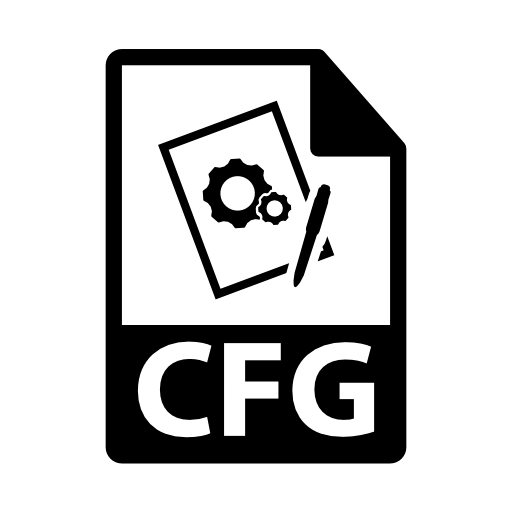
Tsawo CFG shine fayil ɗin da aka tsara tsarin tsarin Windows ɗin Windows.
Yadda za a bude CFG.
Za mu san shirye-shiryen da ke da shirye-shiryen da tsarin da ake so ya buɗe.Hanyar 1: Cal3d
Cal3d aikace-aikace ne don yin zane-zane guda uku da kuma rayuwar haruffa. Model ɗin da kanta ta ƙunshi "fayil ɗin Kanfigareshan fayil ɗin Cal3d" fayil ɗin sanyi da abin da ake kira "bitmap", wanda ya ƙunshi rubutu.
Zazzage Cal3D daga shafin yanar gizon
- Gudun shirin kuma don buɗe ƙirar, danna kan "+" icon a cikin ƙasa dama.
- Window na zaɓin zaɓi yana buɗe daga wanda samfurin ya kunshi. A cikin "CFG fayil" filin, danna kan picogram a cikin hanyar dot.
- A cikin babban mai binciken fayil, muna canja wuri zuwa directory wanda tushen tushen yake. Bayan haka, muna ware shi kuma danna "Ok".
- Ana yin irin wannan aikin tare da filin "Bitmap", ƙara, a cikin wannan misalin, matar.bmp plature. Sannan danna "Ok".
- Samfurin bude hali a cikin Cal3d.
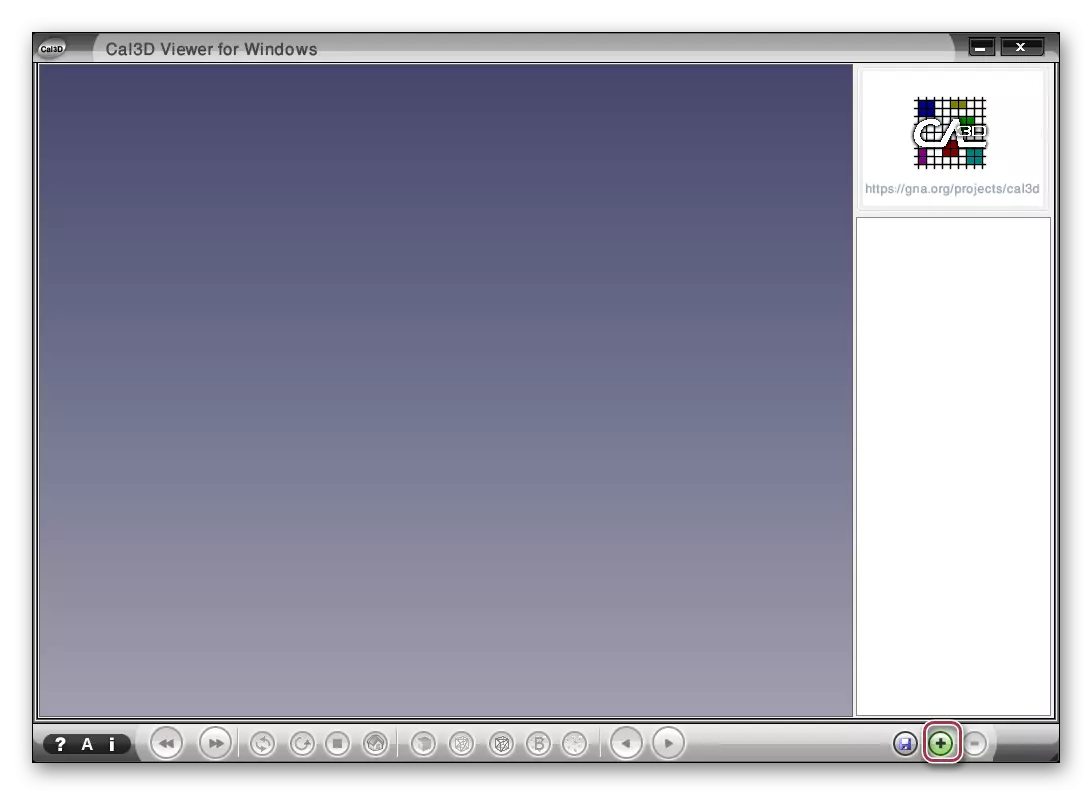
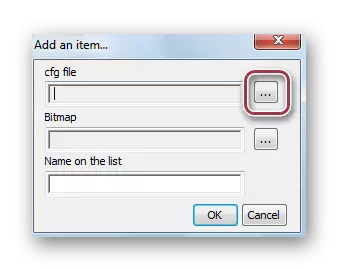



Hanyar 2: Notepad
Notepad shine editan mai yawa tare da tallafi don tsarin rubutu da yawa. Yi la'akari da tsarin buɗewar CFG a ciki akan batun "Celestaia.cfg" fayil ɗin sanyi, da aka ɗauka daga sanannen sararin samaniyar Celestia.
- Bayan fara shirin, danna maɓallin "Buɗe" a cikin menu na Fayil.
- A cikin taga bude taga wanda ya buɗe, zamu matsa zuwa babban fayil kuma za mu iya saiti da ake so. Sannan muna nuna shi kuma danna "bude".
- Buɗe "Celessta.cfg" a cikin kwamfyutocin.
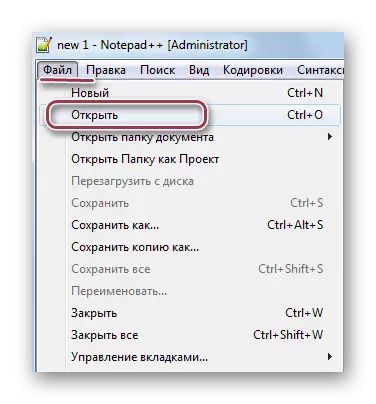
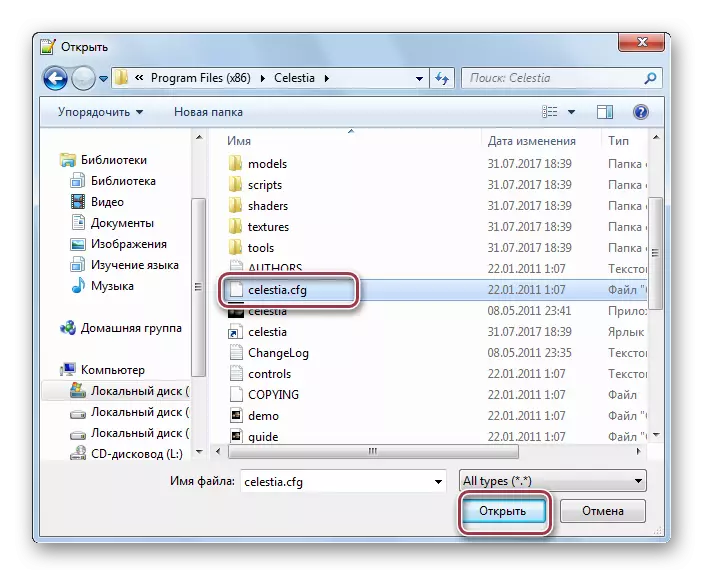
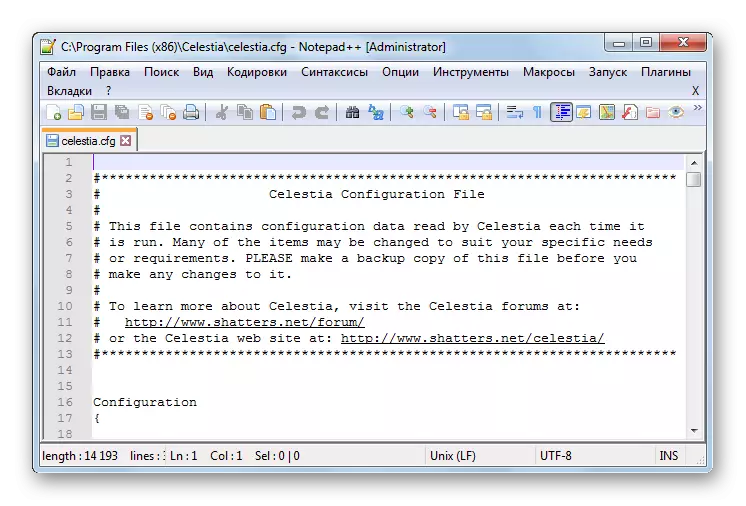
Hanyar 3: Wordpad
Fayilolin da aka tsara CFG Tsarin fayiloli, wasanni da shirye-shirye daban-daban. Don buɗe waɗannan fayilolin, kalmomin hanya yana dacewa da shi, wanda aka riga an shigar dashi a cikin tsarin.
- Run WordPad kuma a cikin matuƙar menu Zaɓi Open.
- A cikin shugaba, muna ware abu a cikin tambaya kuma danna "Buɗe".
- Bayan haka, a fagen nuni rubutu rubutu, zaka iya ganin abubuwan da ke cikin fayil ɗin da aka zaba.



Hanyar 4: Notepad
Hakanan CFG kuma cikin sauƙi ne a buɗe kuma a gyara shi a cikin daidaitaccen rubutun rubutun rubutu.
- A cikin littafin rubutu muna danna "bude" a menu na "fayil". Hakanan zaka iya amfani da CTRL + o umarni.
- Window taga yana buɗewa, wanda muke motsawa zuwa "adireshin Celesta.cfg" kuma canza nunin zuwa "duk fayiloli" da za a gani. Bayan haka, danna shi kuma danna "Buɗe".
- Fayil na bude a cikin littafin rubutu shine kamar haka.
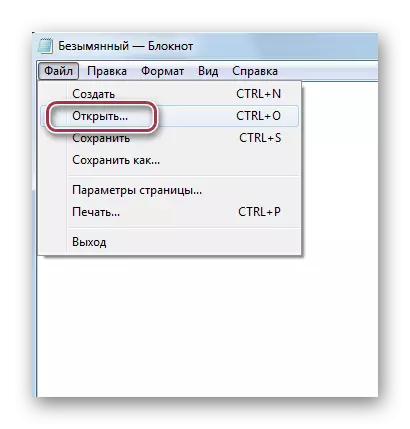
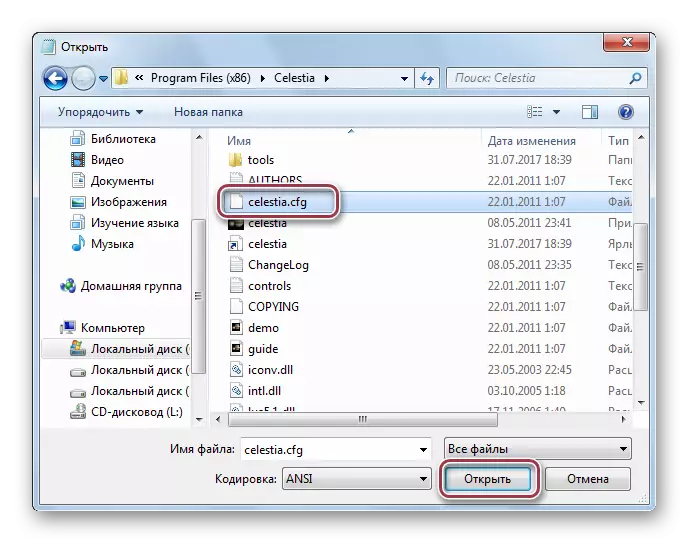

Don haka, a mafi yawan lokuta, ana adana fayilolin sanyi na shirye-shiryen shirye-shirye daban-daban a cikin CFG. Don buɗewa, aikace-aikace kamar Notepad, ana amfani da WordPad da Notepad. Na ƙarshe biyu sun riga sun fara farawa a cikin Windows. A lokaci guda, wannan karin bayani ana amfani dashi azaman halayen halayyar halayyar a Cal3d.
